求替换全局img图片的正则表达式
如题
现在有一字符串是
$content = '

 test
test
想要将这字符里面的 images/tmp 都替换成 images/pub
本人已经写了一个函数
public static function replace_img_publish_path($content){ $pattern='/(<[img|IMG].+src=\"?.+)(images\/tmp\/)(.+\.(jpg|gif|bmp|bnp|png)\"?.+>)/'; $replacement="\${1}images/pub/\${3}"; print preg_replace($pattern, $replacement, $content); exit; }输出结果为

 test
test
只替换了最后一个img标签
如何才能全部都替换?
回复讨论(解决方案)
$content = '<p><img src="/static/imghw/default1.png" data-src="http://localhost:8080/story/images/tmp/1403530150545.jpg" class="lazy" style="max-width:90%" alt="求替换全局img图片的正则表达式" ><img src="/static/imghw/default1.png" data-src="http://localhost:8080/story/images/tmp/1403530147265.jpg" class="lazy" style="max-width:90%" alt="求替换全局img图片的正则表达式" >test</p>';$content = preg_replace('#(?<=src="http://localhost:8080/story/images/)tmp/#', 'pub/', $content);echo $content;
 test
test
你没有防止贪婪匹配。
$pattern='/(<[img|IMG].+?src=\"?.+?)(images\/tmp\/)(.+?\.(jpg|gif|bmp|bnp|png)\"?.+?>)/';
你写的方法加一个参数U就可以了。
加上U,将懒惰匹配 变成 贪婪匹配。
$pattern='/(<[img|IMG].+src=\"?.+)(images\/tmp\/)(.+\.(jpg|gif|bmp|bnp|png)\"?.+>)/ U';
测试例子:
$content = '<p><img src="/static/imghw/default1.png" data-src="http://localhost:8080/story/images/tmp/1403530150545.jpg" class="lazy" style="max-width:90%" alt="求替换全局img图片的正则表达式" ><img src="/static/imghw/default1.png" data-src="http://localhost:8080/story/images/tmp/1403530147265.jpg" class="lazy" style="max-width:90%" alt="求替换全局img图片的正则表达式" >test</p>';replace_img_publish_path($content);function replace_img_publish_path($content){ $pattern='/(<[img|IMG].+src=\"?.+)(images\/tmp\/)(.+\.(jpg|gif|bmp|bnp|png)\"?.+>)/U'; $replacement="\${1}images/pub/\${3}"; print preg_replace($pattern, $replacement, $content); exit;}替换后:

 test
test

Alat AI Hot

Undresser.AI Undress
Apl berkuasa AI untuk mencipta foto bogel yang realistik

AI Clothes Remover
Alat AI dalam talian untuk mengeluarkan pakaian daripada foto.

Undress AI Tool
Gambar buka pakaian secara percuma

Clothoff.io
Penyingkiran pakaian AI

AI Hentai Generator
Menjana ai hentai secara percuma.

Artikel Panas

Alat panas

Notepad++7.3.1
Editor kod yang mudah digunakan dan percuma

SublimeText3 versi Cina
Versi Cina, sangat mudah digunakan

Hantar Studio 13.0.1
Persekitaran pembangunan bersepadu PHP yang berkuasa

Dreamweaver CS6
Alat pembangunan web visual

SublimeText3 versi Mac
Perisian penyuntingan kod peringkat Tuhan (SublimeText3)

Topik panas
 1386
1386
 52
52
 Bagaimana untuk menyelesaikan masalah menyimpan gambar secara automatik semasa menerbitkan di Xiaohongshu? Di manakah imej yang disimpan secara automatik semasa menyiarkan?
Mar 22, 2024 am 08:06 AM
Bagaimana untuk menyelesaikan masalah menyimpan gambar secara automatik semasa menerbitkan di Xiaohongshu? Di manakah imej yang disimpan secara automatik semasa menyiarkan?
Mar 22, 2024 am 08:06 AM
Dengan perkembangan media sosial yang berterusan, Xiaohongshu telah menjadi platform untuk lebih ramai golongan muda berkongsi kehidupan mereka dan menemui perkara yang indah. Ramai pengguna bermasalah dengan isu autosimpan semasa menyiarkan imej. Jadi, bagaimana untuk menyelesaikan masalah ini? 1. Bagaimana untuk menyelesaikan masalah menyimpan gambar secara automatik semasa menerbitkan di Xiaohongshu? 1. Kosongkan cache Pertama, kita boleh cuba mengosongkan data cache Xiaohongshu. Langkah-langkahnya adalah seperti berikut: (1) Buka Xiaohongshu dan klik butang "Saya" di sudut kanan bawah (2) Pada halaman tengah peribadi, cari "Tetapan" dan klik padanya (3) Tatal ke bawah dan cari "; Kosongkan Cache". Klik OK. Selepas mengosongkan cache, masukkan semula Xiaohongshu dan cuba siarkan gambar untuk melihat sama ada masalah penjimatan automatik telah diselesaikan. 2. Kemas kini versi Xiaohongshu untuk memastikan bahawa Xiaohongshu anda
 Bagaimana untuk menyiarkan gambar dalam ulasan TikTok? Di manakah pintu masuk ke gambar di ruang komen?
Mar 21, 2024 pm 09:12 PM
Bagaimana untuk menyiarkan gambar dalam ulasan TikTok? Di manakah pintu masuk ke gambar di ruang komen?
Mar 21, 2024 pm 09:12 PM
Dengan populariti video pendek Douyin, interaksi pengguna di kawasan komen menjadi lebih berwarna. Sesetengah pengguna ingin berkongsi imej dalam ulasan untuk meluahkan pendapat atau emosi mereka dengan lebih baik. Jadi, bagaimana untuk menyiarkan gambar dalam ulasan TikTok? Artikel ini akan menjawab soalan ini secara terperinci untuk anda dan memberikan anda beberapa petua dan langkah berjaga-jaga yang berkaitan. 1. Bagaimana untuk menyiarkan gambar dalam komen Douyin? 1. Buka Douyin: Pertama, anda perlu membuka APP Douyin dan log masuk ke akaun anda. 2. Cari kawasan ulasan: Apabila menyemak imbas atau menyiarkan video pendek, cari tempat yang anda mahu mengulas dan klik butang "Ulasan". 3. Masukkan kandungan ulasan anda: Masukkan kandungan ulasan anda dalam ruangan komen. 4. Pilih untuk menghantar gambar: Dalam antara muka untuk memasukkan kandungan ulasan, anda akan melihat butang "gambar" atau butang "+", klik
 Cara membuat gambar ppt muncul satu persatu
Mar 25, 2024 pm 04:00 PM
Cara membuat gambar ppt muncul satu persatu
Mar 25, 2024 pm 04:00 PM
Dalam PowerPoint, ia adalah teknik biasa untuk memaparkan gambar satu demi satu, yang boleh dicapai dengan menetapkan kesan animasi. Panduan ini memperincikan langkah untuk melaksanakan teknik ini, termasuk persediaan asas, sisipan imej, menambah animasi dan melaraskan susunan dan masa animasi. Selain itu, tetapan dan pelarasan lanjutan disediakan, seperti menggunakan pencetus, melaraskan kelajuan dan susunan animasi, dan pratonton kesan animasi. Dengan mengikuti langkah dan petua ini, pengguna boleh dengan mudah menyediakan gambar untuk muncul satu demi satu dalam PowerPoint, dengan itu meningkatkan kesan visual persembahan dan menarik perhatian penonton.
 Apakah yang perlu saya lakukan jika imej pada halaman web tidak boleh dimuatkan? 6 penyelesaian
Mar 15, 2024 am 10:30 AM
Apakah yang perlu saya lakukan jika imej pada halaman web tidak boleh dimuatkan? 6 penyelesaian
Mar 15, 2024 am 10:30 AM
Beberapa netizen mendapati bahawa apabila mereka membuka halaman web pelayar, gambar di halaman web itu tidak dapat dimuatkan untuk masa yang lama. Saya menyemak bahawa rangkaian adalah normal, jadi apakah masalahnya? Editor di bawah akan memperkenalkan kepada anda enam penyelesaian kepada masalah bahawa imej halaman web tidak boleh dimuatkan. Imej halaman web tidak boleh dimuatkan: 1. Masalah kelajuan Internet Halaman web tidak dapat memaparkan imej Ia mungkin kerana kelajuan Internet komputer agak perlahan dan terdapat lebih banyak perisian yang dibuka pada komputer Dan imej yang kami akses adalah agak besar mungkin disebabkan oleh tamat masa pemuatan Akibatnya, gambar tidak dapat dipaparkan Anda boleh mematikan perisian yang mengambil kelajuan rangkaian dan menyemaknya dalam pengurus tugas. 2. Terlalu ramai pelawat Jika halaman web tidak dapat memaparkan gambar, mungkin kerana halaman web yang kami lawati telah dilawati pada masa yang sama.
 Bagaimana untuk menyusun dua gambar bersebelahan dalam dokumen wps
Mar 20, 2024 pm 04:00 PM
Bagaimana untuk menyusun dua gambar bersebelahan dalam dokumen wps
Mar 20, 2024 pm 04:00 PM
Apabila menggunakan perisian pejabat WPS, kami mendapati bahawa bukan sahaja satu bentuk digunakan, jadual dan gambar boleh ditambah pada teks, gambar juga boleh ditambah pada jadual, dll. Ini semua digunakan bersama untuk membuat kandungan keseluruhan dokumen kelihatan lebih kaya , jika anda perlu memasukkan dua gambar ke dalam dokumen dan ia perlu disusun bersebelahan. Kursus seterusnya kami boleh menyelesaikan masalah ini: bagaimana untuk meletakkan dua gambar bersebelahan dalam dokumen wps. 1. Mula-mula, anda perlu membuka perisian WPS dan cari gambar yang ingin anda laraskan. Klik kiri pada gambar dan bar menu akan muncul, pilih "Layout Halaman". 2. Pilih "Pembungkusan ketat" dalam pembungkusan teks. 3. Selepas semua gambar yang anda perlukan disahkan untuk ditetapkan kepada "Pembungkusan teks yang ketat", anda boleh menyeret gambar ke kedudukan yang sesuai dan klik pada gambar pertama.
 Pengesahan ungkapan biasa PHP: pengesanan format nombor
Mar 21, 2024 am 09:45 AM
Pengesahan ungkapan biasa PHP: pengesanan format nombor
Mar 21, 2024 am 09:45 AM
Pengesahan ungkapan biasa PHP: Pengesanan format nombor Semasa menulis program PHP, selalunya perlu untuk mengesahkan data yang dimasukkan oleh pengguna Salah satu pengesahan biasa adalah untuk memeriksa sama ada data mematuhi format nombor yang ditentukan. Dalam PHP, anda boleh menggunakan ungkapan biasa untuk mencapai pengesahan jenis ini. Artikel ini akan memperkenalkan cara menggunakan ungkapan biasa PHP untuk mengesahkan format nombor dan memberikan contoh kod khusus. Mula-mula, mari kita lihat keperluan pengesahan format nombor biasa: Integer: hanya mengandungi nombor 0-9, boleh bermula dengan tanda tambah atau tolak dan tidak mengandungi titik perpuluhan. titik terapung
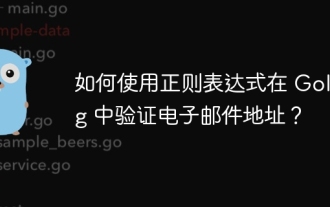 Bagaimana untuk mengesahkan alamat e-mel di Golang menggunakan ungkapan biasa?
May 31, 2024 pm 01:04 PM
Bagaimana untuk mengesahkan alamat e-mel di Golang menggunakan ungkapan biasa?
May 31, 2024 pm 01:04 PM
Untuk mengesahkan alamat e-mel di Golang menggunakan ungkapan biasa, ikut langkah berikut: Gunakan regexp.MustCompile untuk mencipta corak ungkapan biasa yang sepadan dengan format alamat e-mel yang sah. Gunakan fungsi MatchString untuk menyemak sama ada rentetan sepadan dengan corak. Corak ini merangkumi kebanyakan format alamat e-mel yang sah, termasuk: Nama pengguna tempatan boleh mengandungi huruf, nombor dan aksara khas: !.#$%&'*+/=?^_{|}~-`Nama domain mesti mengandungi sekurang-kurangnya Satu huruf, diikuti dengan huruf, nombor atau sempang Domain peringkat teratas (TLD) tidak boleh lebih daripada 63 aksara.
 Bagaimana untuk memutar gambar Word
Mar 19, 2024 pm 06:16 PM
Bagaimana untuk memutar gambar Word
Mar 19, 2024 pm 06:16 PM
Apabila kita menggunakan perisian pejabat Word untuk pemprosesan dokumen, kita selalunya perlu memasukkan beberapa gambar dan bahan lain ke dalam dokumen Walau bagaimanapun, untuk mencapai susun atur yang cantik, kita juga perlu melakukan beberapa susun atur khas pada gambar, antaranya pemprosesan putaran pemprosesan tetapan taip yang paling asas, walau bagaimanapun, bagi sesetengah pendatang baru di tempat kerja yang baru bersentuhan dengan perisian pejabat Word, mereka mungkin tidak dapat memproses gambar dalam dokumen Word. Di bawah, kami akan berkongsi cara memutar gambar dalam Word. Kami berharap ia akan membantu dan memberi inspirasi kepada anda. 1. Mula-mula, kami membuka dokumen Word, dan kemudian klik butang Sisip-Gambar pada bar menu untuk memasukkan gambar rawak pada komputer untuk memudahkan operasi dan demonstrasi kami. 2. Jika kita ingin memutarkan imej, maka kita perlu




